Jika anda pengguna Windows XP, anda dapat dengan mudah membagi koneksi internet yang terhubung ke komputer anda dengan komputer lain menggunakan Wireless dengan membuat suatu jaringan rumahan atau yang dikenal dengan Ad-Hoc. Kita tidak memerlukan router atau HUB, yang dibutuhkan hanyalah komputer/laptop dengan perangkat wireless.
1. Pertama-tama, nyalakan wireless yang ada di komputer atau laptop anda.Kemudian buka Control Panel > Network Connection
2. Klik kanan di "Wireless Network Connection" dan pilih properties (Pastikan bahwa Wireless Network Connection telah di-enable)
3. Sebuah window baru akan muncul, pilih lah Tab "Wireless Network" di bagian atas window. Pastikan kotak "Use Windows to configure my wireless network settings" diberi tanda centang. Kemudian klik "Add".
4. Masukkan nama network yang anda kehendaki di dalam kotak "Network name (SSID)". Jika anda tidak ingin sembarang orang terhubung kedalam jaringan anda, anda dapat memberikan password untuk jaringan anda. Untuk memberikan password, hapus tanda centang dari kotak "The key is provided for me automatically". Kemudian di menu drop down "Network Authentication", pilih Open atau Shared jika anda ingin menggunakan WEP sebagai password jaringan anda. Anda juga dapat menggunakan WPA sebagai password jaringan anda, pilih "WPA-None" dari menu drop down jika anda ingin menggunakan WPA (di beberapa komputer, WPA-PSK). Jika anda TIDAK INGIN memberikan password untuk jaringan anda, pilih "Open" dari menu drop down "Network Authentication" dan pilih "disabled" dari menu drop down "Data Encryption".
-------------------------------------------------------------------
OPTIONAL:
Menggunakan WEP sebagai Password Jaringan (Network Key)
Jika anda ingin menggunakan WEP (Wired Equivalent Privacy) sebagai Network Key, ada beberapa hal yang harus anda ingat:
1. Anda hanya dapat menggunakan 8 ATAU 13 karakter untuk password dengan 1 tipe karakter (Alfabet ATAU Angka - salah satu)
2. Untuk Password dengan 2 tipe karakter (Alfabet DAN Angka), anda hanya bisa menggunakan 10 ATAU 26 karakter
Menggunakan WPA sebagai Password Jaringan (Network Key)
Seperti WEP, jika anda ingin menggunakan WPA (Wi-Fi Protected Access) sebagai Network Key, ada beberapa hal yang harus anda ingat juga:
1. Anda hanya dapat menggunakan 8 SAMPAI 63 karakter untuk password dengan 1 tipe karakter (Alfabet ATAU Angka - salah satu)
2. Untuk Password dengan 2 tipe karakter (Alfabet DAN Angka), anda hanya bisa menggunakan 8 SAMPAI 64 karakter
-------------------------------------------------------------------
5. Sekarang untuk menjadikan jaringan tersebut jaringan antar komputer (Ad-Hoc Network), Beri tanda centang pada kotak "This is a computer-to-computer (ad hoc) wireless; wireless access points are not used" di bagian bawah window. Kemudian klik OK.


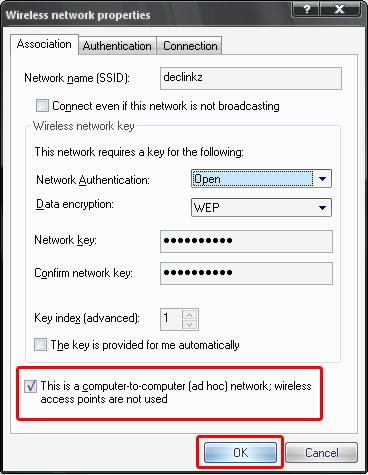

No comments:
Post a Comment